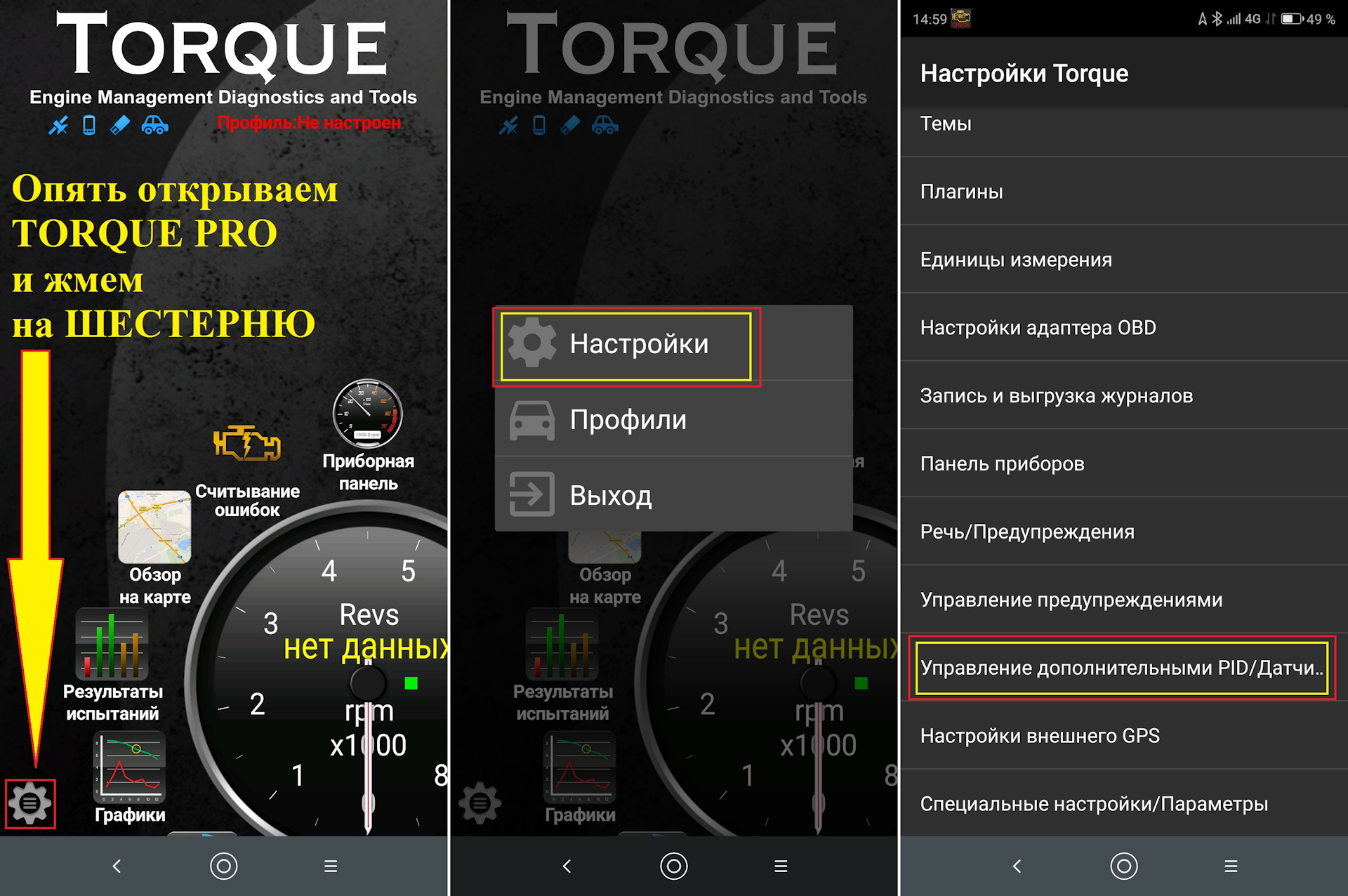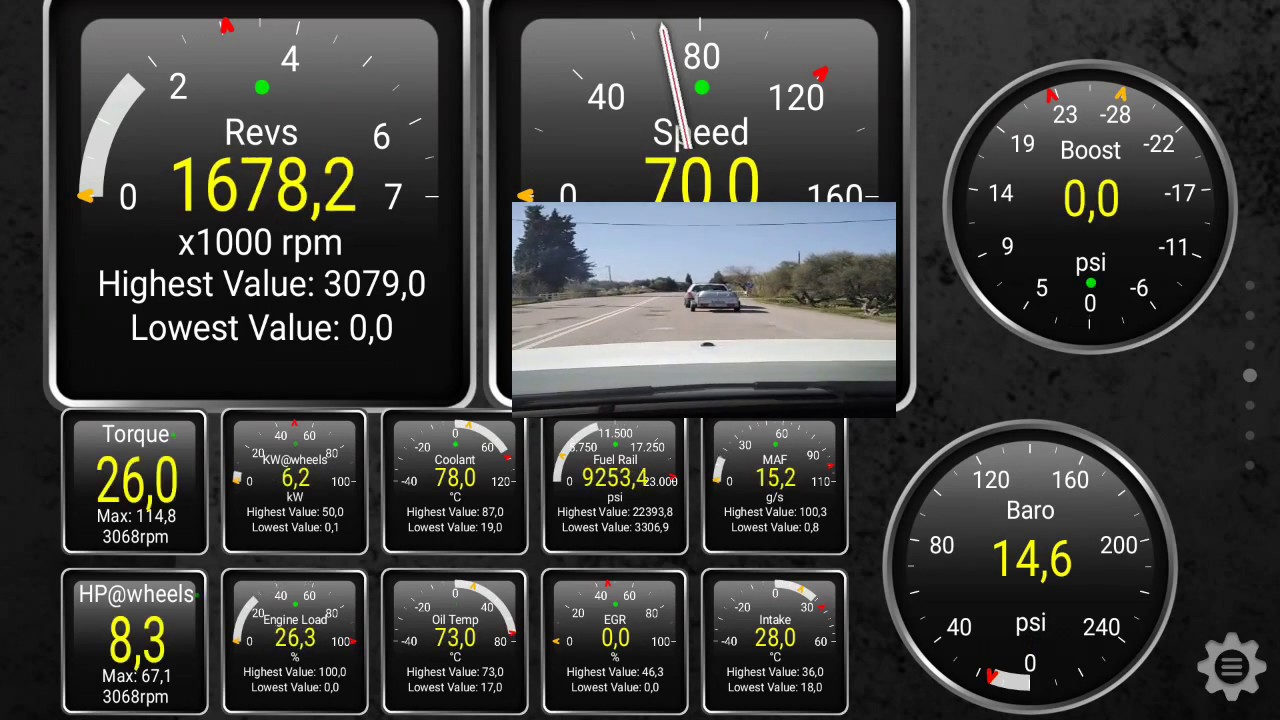Установка и настройка программы Torque PRO
- Главная
- Установка и настройка Torque PRO с ELM327
Установка
- Скачиваем Torque pro по ссылке – СКАЧАТЬ TORQUE PRO.
- Нажимаем установить. Если необходимо – включаем разрешение на установку из неизвестных источников.
- На рабочем столе появится значок приложения.
Сопряжение с адаптером ELM327 и автомобилем
- Ищем в автомобиле диагностический разъем OBD2 и подключаем в него адаптер.
- Включаем зажигание.
- Заходим в настройки телефона – Подключения – Bluetooth.
- Включаем Bluetooth и делаем поиск устройств.
- Находим адаптер, он будет называться OBDII.
- Нажимаем на него и вводим пин-код: 1234.
- Открываем программу Torque, заходим в «Настройки», далее «Настройки адаптера OBD». Выбираем «Тип подключения: Bluetooth», нажимаем «Выберите Bluetooth устройство» и выбираем наш адаптер OBDII.

- Закрываем приложение и снова запускаем его.
- Если соединение с адаптером установлено успешно, значок адаптера должна перестать мигать и будет гореть сплошным синим цветом.
- После сопряжения с ELM327 происходит автоматическое соединение с блоком управления автомобиля.
- Если Ваш автомобиль поддерживает OBD2 протоколы, то появится надпись «Успешное подключение к ЭБУ» и значок машинки перестанет моргать и будет гореть постоянно.
Адаптер успешно сопряжен с телефоном и связь с автомобилем установлена.
Меню приложения Torque состоит из следующих разделов:
- Состояние адаптера – Показывает информацию о подключенном диагностическом адаптере и параметрах автомобиля.
- Графики – В этом разделе можно записывать параметры двигателя в виде графиков.
- Результаты испытаний – В этом разделе получаемые данные с датчиков автомобиля сравниваются с номинальными значениями.

- Обзор на карте – Здесь можно записывать и просматривать текущую и архивные поездки. Данные, получаемые с GPS воспроизводятся на картах Гугл в виде траектории поездки.
- Считывание ошибок – Здесь можно прочитать и сбросить ошибки «Check Engine». Сохранить и загрузить журнал ошибок, отправить информацию об ошибке по почте, в сообщении или другими способами. Произвести поиск ошибки в базе данных.
- Приборная панель – Это основная рабочая область приложения. Содержит приборы с показаниями датчиков автомобиля, в т.ч. в реальном времени. На приборную панель можно добавлять свои приборы с цифровой информацией, графиками или текстом. Чтобы добавить нужный вам прибор нужно: нажать кнопку «Добавить прибор»; выбрать тип прибора: шкала, график, цифровой дисплей, данные о топливе, GPS и другое; выбрать данные, которые будут отображаться на этом приборе: CO2, Давление, Температура, GPS, положение дроссельной заслонки и т.п. выбрать размер прибора: крошечный, маленький, средний, большой, очень большой.
 Приборы можно настраивать, перемещать, удалять.
Приборы можно настраивать, перемещать, удалять. - Плагины – Плагины расширяют возможности программы Torque. Особенно популярны плагины для конкретных автопроизводителей: Nissan, Renault, Kia и т.д. Плагины для Torque можно скачать здесь – ПЛАГИНЫ ДЛЯ Torque (Torque Plugins). Затем устанавливаем их, как обычное приложение. Установленные плагины появятся в виде дополнительных пунктов меню.
- Настройки
- Помощь
Полная инструкция Torque Pro на русском
Привет всем. Многим пользователям приложения просто необходима инструкция Torque Pro на русском, но как таковой её не существует. Приходится довольствоваться найденными статьями тех, кто уже пользовался набрав небольшой опыт.
В этом материале я также попытаюсь поделиться своим опытом использования программы Torque для устройств на Андроид, так как имею автомобиль и не раз проводил его диагностику.
Для тех, кто впервые столкнулся с этим приложением поясню. Эта программа работает на всех устройствах оснащенных операционной системой Андроид помогая считывать параметры бортового компьютера автомобиля в паре с устройством типа Smart Scan Tool Pro, Elm327 и других. Используя эти две штучки можно самостоятельно провести диагностику автомобиля, при необходимости сбросить ошибку.
Эта программа работает на всех устройствах оснащенных операционной системой Андроид помогая считывать параметры бортового компьютера автомобиля в паре с устройством типа Smart Scan Tool Pro, Elm327 и других. Используя эти две штучки можно самостоятельно провести диагностику автомобиля, при необходимости сбросить ошибку.
Содержание
- Сканер Scan Tool Pro
- Подключение Scan Tool Pro и Torque Pro
- Настройка профиля
- Настройка приложения Torque Pro
- Приборная панель
- Проверка на ошибки
- Обзор на карте
- Результаты испытаний
- Графики
Сканер Scan Tool Pro
Прежде чем приступить к разбору приложения Torque Pro хотелось бы немного зацепить само устройство Smart Scan Tool, так как их появилось в последнее время много и по цене имеют приличный разбег. Названия у них могут быть разные, но принцип работы один.
Не стремитесь покупать дешевые китайские адаптеры, которые предлагает Алиэкспресс. Огромная вероятность того, что оно не будет работать вообще. Берите, там, где есть гарантия и продавец несет ответственность за свой товар.
Берите, там, где есть гарантия и продавец несет ответственность за свой товар.
Оригинальное устройство Scan Tool Pro или Smart Scan Tool Pro должно иметь микроконтроллер от канадских производителей, то что продают в России и странах СНГ это преимущественно Китай. Отлично работает Корейская сборка (ссылки на них в тексте). Основная масса устройств имеет более дешевый вариант микроконтроллера и различные прошивки, соответственно их стоимость низкая. Но я не хочу сказать, что они не будут работать. Они работают и довольно неплохо. Вам лишь остается подобрать то устройство, которое будет работать на вашем автомобиле, а может и не будет.
Есть информация, что считывание данных с компьютера автомобиля зависит от прошивки. И это действительно так. Приведу пример.
Моему автомобилю Шевроле Авео отлично подошло устройство с версией прошивки 2.1, но не захотело работать на автомобилях ВАЗ и Нисанн (на других моделях не пробовал).
Устройство с прошивкой 1. 5 – 1.6 способно охватывать практически все модели автомобилей. Оригинальная прошивка, как утверждают производители, работает на любом автомобиле. В отличии от оригинала часть функций на “поддельных” устройствах утрачено, это не критично.
5 – 1.6 способно охватывать практически все модели автомобилей. Оригинальная прошивка, как утверждают производители, работает на любом автомобиле. В отличии от оригинала часть функций на “поддельных” устройствах утрачено, это не критично.
Стоимость устройства в первую очередь зависит от производителя и комплектации. Половина стоимости комплекта может тянуть поставляемый с устройством софт. Покупая комплект Smart Scan Tool Pro, мы тем самым обезопасим себя в плане синхронизации адаптера с устройством вывода данных, уж точно между собой они будут работать, как говорится “фирма гарантирует”.
Диагностика на компьютере с использованием программы Scan Master
Подключение Scan Tool pro и Torque Pro
Для того чтобы приложение Torque Pro начало сбор данных необходимо:
1. Найти разъем диагностики автомобиля, подключить сканер. Обычно он находится под панелью приборов или под рулевым колесом. На некоторых моделях он выведен на центр панели, между водителем и пассажиром.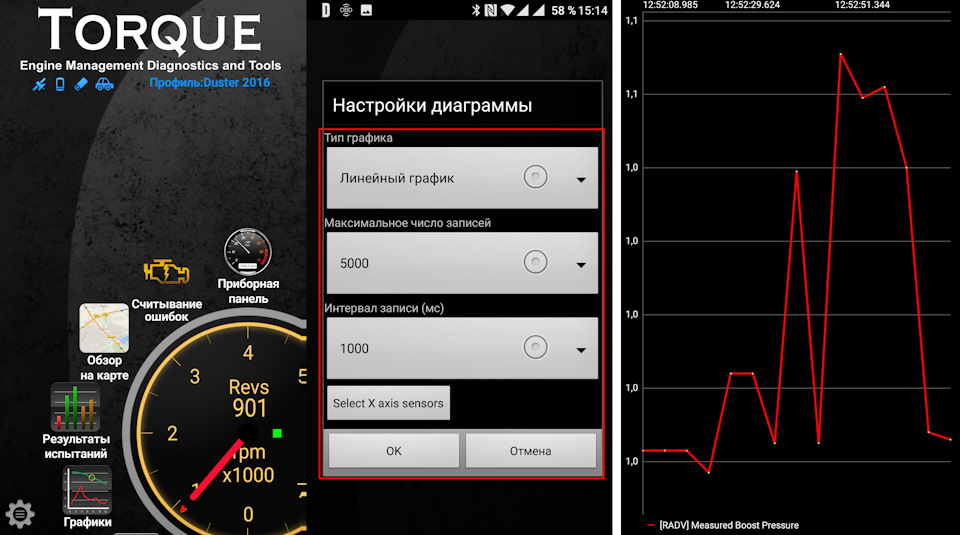 После подключения на адаптере должен загореться светодиод.
После подключения на адаптере должен загореться светодиод.
2. Следующий этап, это подключение адаптера с телефоном. В этом шаге нужно включить Blutooth, активировать поиск. Как только, произойдет синхронизация в настройках смартфона появиться новое устройство OBDII.
Для старых прошивок 1.5 – 1.6, возможно, потребуется ввести пароль “0000”, “1234” или “6789”. В моем случае пароль не потребовался.
В дальнейшем эту процедуру проделывать не придется, после запуска приложения Torque, включится Blutooth и произойдет синхронизация устройств.
3. Повернув ключ зажигания (без запуска двигателя), переходите во вкладку на главной панели “Состояние адаптера”. Если все сделали правильно, то должны стоять четыре зеленых галочки.
- Blutooth включен (на обоих устройствах)
- связь с адаптером (устройства синхронизированы)
- подключение к ЭБУ (соединение с компьютером)
- счетчик ошибок
Но бывает и по-другому, когда одна из галочек не проставляется, чаще всего бывает отсутствие подключения к ЭБУ. Об этом говорилось выше, прошивка не видит компьютер.
Об этом говорилось выше, прошивка не видит компьютер.
Настройка профиля
Первым делом нужно настроить “Профиль”. Перейти для заполнения, редактирования профиля можно в верхнем правом углу экрана, тапнув на надпись.
Здесь необходимо заполнить некоторые параметры:
- Название профиля (любое)
- объем двигателя (реальный)
- полную массу автомобиля (по паспорту)
- тип топлива
- объем топливного бака
- уровень топлива
- максимальное значение тахометра
- можно еще и стоимость топлива
Последний пункт “Коррекция экономичности” выставляется в процессе диагностики. Все эти данные будут учитываться приложением для некоторых подсчетов.
В конце имеется кнопка “SHOW ADVANCED SETTINGS” – расширенные настройки.
Здесь рекомендуется установить следующие значения.
- Подключаться через указанный Blutooth (выбрать из списка)
- предпочтительный протокол OBD (выбрать из списка)
Кнопкой “Сохранить” завершите настройку профиля.
Приложение для проверки штрафов ГИБДД
Видеорегистратор из смартфона на Андроид
Навигатор на смартфоне
Настройка приложения Torque Pro
Теперь переходим к настройкам приложения. В левом углу экрана имеется шестерня, тап по ней откроет “Меню”, где и перейдем к настройкам. Здесь рассмотрим только необходимые пункты настроек.
Основные настройки
Здесь нужно отметить галочками только четыре пункта:
- Показать панель уведомлений
- автоповорот
- ошибка Blutooth
- включить отладчик
Темы
Эту настройку оставляю на ваше усмотрение. Она отвечает за оформление панели приборов, фонового изображения.
Плагины
Приложение работает за счет установленных плагинов список которых можно пополнить нажав соответствующую ссылку с названием в самом низу.
Произойдет переход на страницу с дополнительными плагинами. На мой взгляд, они могут подойти только продвинутому и фанатеющему от диагностики пользователю.
Основного пакета вполне хватит для получения детальной информации. Эти же и другие плагины можно скачать в Плэй Маркет.
Единицы измерения
Здесь нельзя навязывать свою позицию. У каждого свои единицы измерения. Думаю, вы сделаете правильный выбор. Мой выбор пал:
- градусы
- килограммы
- psi
- ньютонометры
Настройки адаптера OBD
В этом пункте отметьте только первые три настройки
- авто Вкл/Выкл Blutooth (при запуске программы произойдет автоматическое включение Blutooth и выключение после закрытия программы.
- если ВТ был выключен ( как бы дублирует предыдущую)
- быстрое подключение (здесь понятно без комментариев)
Запись и выгрузка журналов
Эту настройку можно проигнорировать, а можно и покопаться в ней, если вы планируете собирать данные считанные с датчиков. Возможно ведение журнала кому-то пригодится.
Панель приборов
В этом разделе я ничего не отмечал, но если держать программу в активном состоянии, поставьте первые две галочки. Рекомендовано для Андроид устройств.
Рекомендовано для Андроид устройств.
- Запустить Torque после перезагрузки
- Delayed obd connection
Речь/Предупреждения
В свою очередь, интересная настройка. Предупреждение голосом о некоторых важных моментах в работе двигателя (если эти функции поддерживаются компьютером).
- низкая температура
- уровень топлива
- достижение двигателем рабочей температуры
Здесь также на усмотрение пользователя.
Управление предупреждениями
Этот пункт является дополнением предыдущего и осуществляет вывод на панель настроенные предупреждения
Пиды (PID) для Torque Pro
Важный момент. Для каждого автомобиля имеется файл с набором дополнительных датчиков. В программе по умолчанию находится всего несколько моделей. Вам нужно найти и загрузить файл под ваш автомобиль.
Ссылки где поискать даю:
Torque Pro руссифицированный для Андроид на Google Play Тут на 4PDA –Тут (халява)
PIDы (файлы) – Здесь
Смотрите, есть ли нужный вам PID в списке и забирайте одним файлом.
Забрать
Установка файла
- Находите файл программы “torque”.
- Далее, нужно найти скрытый файл “extendedpids”. В диспетчере файлов включите функцию “Показать скрытые файлы”.
- Закидываете файл “csv” в эту папку.
- В управлении доп. датчиками жмете “Добавить набор”
- В открывшемся окне увидите загруженный вами файл и выбираете.
Все готово. Произошла загрузка дополнительных PID датчиков в приложение.
На этом этапе с настройками можно закончить. Оставшиеся не важны и поэтому не будем тратить на них время.
Приборная панель
Теперь остается настроить панель и вывести на неё необходимые датчики. По умолчанию в программе уже выставлено несколько приборов учета, но можно добавить те, которые вы считаете нужными.
С главной страницы приложения переходите в “Приборная панель”. Жмете на пустой экран и ждете появления оповещения “Настройка элемента” и далее “Добавить прибор”.
Следующим шагом выбираете наиболее симпатичную вам шкалу и тапните на неё.
Теперь нужно выбрать интересующий вас датчик. Выбирать нужно только зеленые датчики, остальные показаний не дадут. В зависимости от автомобиля количество активных датчиков разное.
Список большой, есть где покопаться.
Каждый выведенный элемент на приборную панель можно настраивать (нажать и подождать):
- изменить размер
- переместить
- сделать плавающим
- удалить
На этом подготовку приложения к работе заканчиваем. Запускаете двигатель и наслаждайтесь полученными результатами.
Остались не охвачены несколько функций приложения и вкратце мы их рассмотрим.
Проверка на ошибки
Для проверки наличия ошибок переходите с главной в “Считывание ошибок”, запускаете поиск. Через некоторое время приложение покажет результат.
Как сбросить ошибку смотрите в видео. Главное помните, сбросив ошибку и не устранив неисправность она появиться вновь. Появление ошибки это сигнал к действию.
Главное помните, сбросив ошибку и не устранив неисправность она появиться вновь. Появление ошибки это сигнал к действию.
Но бывает и наоборот, неисправность устранена а ошибка не сбрасывается. Вот тут поможет Elm327 и Torque Pro.
Обзор на карте
После запуска приложения будет запрос на включение GPS. Активировав его, программа будет записывать все ваши поездки и показывать их на карте. В последствии вы можете поделиться ими, просмотреть и удалить.
Результаты испытаний
Вот здесь, каюсь, я толком ничего не понял. Понятно только то, что отмеченные зеленым цветом датчики это значит нормально.
Графики
Обычно цифровая информация лучше воспринимается при помощи графиков. Такая возможность предоставлена этим плагином.
Для начала необходимо настроить график выбрав:
- вид
- число записей
- интервал опроса
Кнопкой “Selekt X axis sensors” добавить нужные датчики и сохранить.
Вот такая получилась инструкция torque pro на русском языке. Я старался дать информацию по максимуму. Если возникнут трудности или что-то непонятно, пишите в комментариях. Будем смотреть и разбираться.
Как настроить приложение Torque Pro OBD2 для Android
Высшая категория
ELM327scanner Оставить комментарий
Если вы читали мой предыдущий обзор Bluetooth-адаптера ELM327 OBD2, вы помните, что я сказал, что собираюсь протестировать устройство с помощью приложения Torque OBD2 для Android. Итак, вот мой обзор и краткое руководство по настройке, которое поможет вам начать работу, если это необходимо.
Этот обзор относится к платной версии приложения, доступной здесь:
Torque For Android
Для начала настроить адаптер ELM327 OBD2 для работы с Android очень просто. Просто подключите адаптер к диагностическому разъему вашего автомобиля, перейдите в «Настройки Android» — «Bluetooth» — «Сканирование устройств» — после обнаружения OBD2 или ELM327 нажмите на него — введите код доступа 1234 — «Разрешить сопряжение».
Когда я впервые запустил приложение, меня встретил действительно хорошо продуманный пользовательский интерфейс. Это действительно гладко и плавно, все расположено так, чтобы соответствовать естественному положению ваших больших пальцев на экране. Следующий снимок экрана сделан с моего Samsung Galaxy Tab 2.9.0003
Как видите, пользовательский интерфейс Torques выглядит очень хорошо на дисплее планшета.
Давайте проанализируем, что мы здесь видим. Сначала в верхнем левом углу у вас есть 4 синих значка. Левый – GPS, он будет мигать, пока вы не включите блокировку GPS. Следующий значок просто показывает, что приложение работает, я думаю, хотя не цитируйте меня по этому поводу. Следующим является значок, показывающий состояние подключения к OBD-устройству ELM327. Мигает = не подключено и постоянно горит синим = подключено. Значок справа – это подключение к ЭБУ автомобиля, для этого необходимо включить зажигание, а затем так же, как и раньше. Мигает = не подключено и постоянно горит синим = подключено.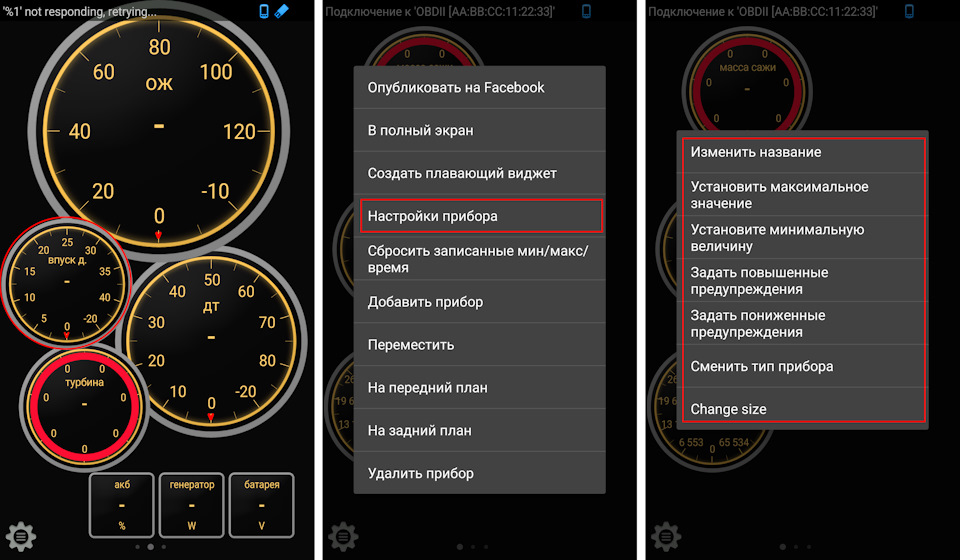
Затем вы заметите, что профиль установлен на Ford Focus. Это потому, что у меня есть один и я создал для него профиль. Хотя это и не обязательно, вам нужно настроить профиль для крутящего момента, чтобы правильно рассчитать стоимость топлива, MPG, HP, оставшееся топливо и многое другое.
Перед настройкой профиля я рекомендую сначала указать, какие единицы измерения вы хотите использовать. Для этого нажмите кнопку настроек в левом нижнем углу экрана — выберите «Настройки» — затем «Единицы» — затем установите или снимите флажки, если необходимо. Вот как у меня настроено:
Теперь вы готовы настроить профиль. Вернитесь к первому экрану и снова нажмите кнопку настроек в левом нижнем углу — выберите «Профиль автомобиля» — «Создать новый профиль». Затем заполните поля сведениями о своем автомобиле. Вот мой:
Хорошо, это примерно то, что вам нужно сделать, чтобы начать работу с Torque для Android.
Вернитесь к первому экрану, если все 4 значка стали синими и перестали мигать, вы готовы начать.
Первым делом я прочитал коды неисправностей своей машины. Как и ожидалось, его не было, поэтому, чтобы попробовать приложение, я отключил датчик массового расхода воздуха, перечитал коды и получил 2 новых кода неисправности.
Ура!! Это сработало. Я решил снова подключить датчик массового расхода воздуха и сбросить коды ошибок. Что тоже сработало. В правом верхнем углу экрана находится кнопка меню, которая при нажатии дает вам несколько действительно интересных опций. Позвольте мне показать вам:
Моими личными фаворитами, очевидно, являются «Стереть ошибки в ECU», а также опция «Поделиться». Это позволяет вам отправлять ошибки по электронной почте любому, кого вы выберете, включая себя. Удобно для отслеживания возвращающихся ошибок.
Правильно, давайте вернемся к первому экрану, и на этот раз мы перейдем к «Информации в реальном времени». Это вызывает набор из шести датчиков, но если вы проведете пальцем влево, вправо, вверх или вниз, в зависимости от того, как вы держите экран, вы увидите больше датчиков. Они полностью настраиваемые. Все, от стиля и размера до отображаемых данных, может быть изменено. Нажмите и удерживайте пустую область экрана, и у вас будет возможность «Добавить дисплей». Здесь вы выбираете тип датчика, который вы хотите, затем какие данные вы хотите, чтобы он отображал, затем размер. Нажмите и удерживайте датчик, который уже находится на экране, и он вызовет меню настройки.
Они полностью настраиваемые. Все, от стиля и размера до отображаемых данных, может быть изменено. Нажмите и удерживайте пустую область экрана, и у вас будет возможность «Добавить дисплей». Здесь вы выбираете тип датчика, который вы хотите, затем какие данные вы хотите, чтобы он отображал, затем размер. Нажмите и удерживайте датчик, который уже находится на экране, и он вызовет меню настройки.
Вот снимок моего экрана:
В общем, я только немного коснулся того, что может предложить это замечательное приложение. Такие вещи, как «Просмотр карты» и «Графика», в которые я еще не вникал, и обновлю этот обзор, когда сделаю это.
Подводя итоги. Я даю Torque For Android 10 из 10. Просто потому, что он полон функций, прост в настройке и имеет великолепный пользовательский интерфейс. Я очень надеюсь, что это поможет вам настроить и использовать это замечательное приложение для Android.
Нравится:
Нравится Загрузка…
Carly или Torque Pro — какой диагностический инструмент лучше?
Автомобиль по-прежнему остается самым популярным видом транспорта во всем мире, о нем заботятся любящие владельцы и водители. Поэтому естественно, что многие люди хотят получить дополнительное техническое представление о его работе. К счастью, пользователи теперь могут использовать электронные устройства для проверки и понимания мелких ошибок в собственных гаражах! Как это работает? Что ж, существует множество диагностических устройств, предназначенных для этой цели, с разнообразным набором функций и по разным ценам.
Поэтому естественно, что многие люди хотят получить дополнительное техническое представление о его работе. К счастью, пользователи теперь могут использовать электронные устройства для проверки и понимания мелких ошибок в собственных гаражах! Как это работает? Что ж, существует множество диагностических устройств, предназначенных для этой цели, с разнообразным набором функций и по разным ценам.
Итак, какой диагностический инструмент лучше? Мы выбрали два варианта — Carly и Torque Pro. Давайте посмотрим на оба. Что они могут сделать? Каковы недостатки и преимущества каждого из них? Мы представляем все это в одной статье. У кого есть преимущество — Torque Pro или Carly? Оба диагностических устройства предлагают широкий спектр функций и дополнительную полезную справочную информацию, такую как актуальная информация о расходе топлива, скорости или температуре наружного воздуха. Однако есть плюсы и минусы, которые будут оценены соответственно Мы также предоставим полный список функций Torque Pro и Carly, что позволит вам выбрать правильное диагностическое устройство, которое наилучшим образом соответствует вашим потребностям. Наслаждайтесь и приятного чтения!
Наслаждайтесь и приятного чтения!
ПОЛУЧИТЕ БОЛЬШЕ УПРАВЛЕНИЯ ВАШИМ АВТОМОБИЛЕМ С ФУНКЦИЯМИ CARLY
Узнайте точные цены Carly для вашей марки автомобиля!
Быстрая международная доставка DHL
Политика возврата адаптера в течение 14 дней
Отличная поддержка клиентов
Пожизненная гарантия на оборудование
СМОТРЕТЬ В
Крутящий момент Про
Torque Pro — это диагностическое приложение, разработанное для Android-смартфонов и планшетов, которое в сочетании с приобретаемым отдельно адаптером OBD2 позволяет считывать ошибки с блока управления автомобилем через соединение Bluetooth с интеллектуальным устройством. Диагностика ошибок и считывание памяти ошибок выполняются так же, как при использовании диагностического программного обеспечения с ноутбуком или внешним диагностическим устройством.
Производители Torque предлагают версии Lite и Pro. Версия Lite бесплатна и предлагает базовые функции, предназначенные для тестирования и понимания диагностического устройства для начинающих пользователей. Однако есть ограничения — например, эта версия не может нормально работать на некоторых моделях Nissan, Subaru или Chrysler.
При переходе на платную версию Pro стоимость составляет 5 евро. Версия Pro поддерживает самые популярные марки автомобилей, такие как Jaguar, Seat Ford, Opel, BMW, Volkswagen, Mercedes-Benz и другие. Приложение можно установить из магазина Google Play на смарт-устройство. После этого вы подключаете адаптер OBD2 к устройству через Bluetooth, убедившись, что вы подключили его к 16-контактному диагностическому разъему OBD2. Как правило, он находится со стороны водителя под приборной панелью. Быстрый поиск в Интернете может помочь новичкам найти это. Адаптер OBD2 приобретается отдельно и не предлагается Torque Pro.
После успешного установления соединения вы должны ввести в приложение Torque Pro важные данные об автомобиле, прежде чем сможете приступить к диагностике. Как только это будет сделано, вы можете использовать приложение. Немецкие пользователи будут разочарованы тем, что большинство технических терминов отображаются на английском языке. Подборка живых данных доступна на немецком языке, но, к сожалению, в приложении не самый лучший перевод.
Как только это будет сделано, вы можете использовать приложение. Немецкие пользователи будут разочарованы тем, что большинство технических терминов отображаются на английском языке. Подборка живых данных доступна на немецком языке, но, к сожалению, в приложении не самый лучший перевод.
В главном меню вы можете настроить основные параметры приложения, например, макет дисплея, отображаемый контент и т. д. Приложение предоставляет вам множество оперативной информации. К ним относятся:
- Наружная температура
- Температура масла
- Положение автомобиля/наклон автомобиля на дороге
- Скорость автомобиля
- Расход топлива
- Частота вращения двигателя (об/мин)
Они отображаются на приборной панели, в сердце приложения, что важно при сравнении Torque Pro и Carly. Для некоторых данных Torque Pro использует либо сигнал GPS, либо введенные данные автомобиля. Некоторая информация, например, напряжение кислородного датчика или настройка дроссельной заслонки, зависит от типа автомобиля и не всегда доступна, если блок управления автомобилем не может ее предоставить. К сожалению, отображение текущих данных о вождении в режиме реального времени очень мало, поэтому чтение во время вождения должно производиться только пассажиром в интересах безопасности дорожного движения.
К сожалению, отображение текущих данных о вождении в режиме реального времени очень мало, поэтому чтение во время вождения должно производиться только пассажиром в интересах безопасности дорожного движения.
Они отображаются на приборной панели, в сердце приложения, что важно при сравнении Torque Pro и Carly. Для некоторых данных Torque Pro использует либо сигнал GPS, либо введенные данные автомобиля. Некоторая информация, такая как напряжение датчика кислорода или настройка дроссельной заслонки, зависит от типа автомобиля и не всегда доступна, если блок управления автомобилем не может предоставить такие данные. К сожалению, отображение текущих данных о вождении в режиме реального времени очень мало, поэтому чтение во время вождения должно производиться только пассажиром в интересах безопасности дорожного движения.
Еще одной интересной функцией диагностического прибора Torque Pro является считывание и удаление определенных кодов ошибок. Значение выдаваемых кодов поясняется в форме примечания в приложении. Здесь также рабочий язык — английский. Помимо отображения кодов ошибок, вы также можете удалить их (очистить код ошибки). Кодирование блока управления невозможно. Вы можете отправить указанные ошибки по электронной почте и/или вывести их в виде CSV-файла. Более подробно коды можно проанализировать на сайте производителя.
Здесь также рабочий язык — английский. Помимо отображения кодов ошибок, вы также можете удалить их (очистить код ошибки). Кодирование блока управления невозможно. Вы можете отправить указанные ошибки по электронной почте и/или вывести их в виде CSV-файла. Более подробно коды можно проанализировать на сайте производителя.
Таким образом, Torque Pro — недорогой вариант для считывания кодов ошибок, диагностики проблем и получения данных в режиме реального времени во время движения. Если вы хотите получить общий обзор возможных сообщений об ошибках на приборной панели для дальнейшего использования и исправления, Torque Pro — хороший выбор.
Вот преимущества и недостатки в небольшой форме.
Преимущества приложения Torque Pro
- По сравнению с внешним диагностическим устройством, оно удобно для кошелька, и вы можете использовать свой телефон или планшет Android для считывания данных.
- Доступны многочисленные текущие параметры (крутящий момент, скорость, расход топлива).

- Совместим с широким спектром адаптеров OBD2.
- Приложение показывает коды ошибок, которые также можно удалить.
- Для более подробного анализа ошибок доступен веб-сайт производителя.
Недостатки приложения Torque Pro
- Большинство технических терминов на английском языке. Отображение данных часто на немецком языке, но они не реализованы последовательно.
- На момент написания статьи версии для устройств Apple iOS не было.
- Дисплей в реальном времени очень маленький, поэтому чтение во время вождения должно производиться только пассажиром во избежание несчастных случаев.
- Не все оперативные данные одинаково доступны для всех моделей автомобилей.
- Кодирование невозможно.
- Различные тесты показали, что не все ошибки распознаются и считываются.
- Диагностический прибор Torque Pro по существу только записывает данные двигателя.
Что касается Torque Pro и Carly, то оба они являются хорошими приложениями для диагностики неисправностей. Carly доступен для устройств Android и iOS и совместим практически со всеми марками автомобилей с моделями 2001 (газ) или 2004 (дизель), такими как BMW, Audi, Seat, Skoda, VW и многими другими.
Carly доступен для устройств Android и iOS и совместим практически со всеми марками автомобилей с моделями 2001 (газ) или 2004 (дизель), такими как BMW, Audi, Seat, Skoda, VW и многими другими.
[ирп]
Как и в случае с Torque Pro, существует бесплатное приложение Carly и полнофункциональное приложение Carly.
Бесплатное приложение Carly ограничено некоторыми функциями. С его помощью вы можете только читать ошибки OBD, просматривать данные в реальном времени или запускать тесты на выбросы. С помощью бесплатного приложения Carly вы также можете узнать, совместимо ли Carly с вашим автомобилем, прежде чем покупать полную версию. Полная версия Carly предлагает широкий набор функций и приобретается в виде годовой подписки. Подписка автоматически продлевается на один год, если вы не отмените ее в течение 24 часов до окончания подписки.
Как и в случае с Torque Pro, для его использования вам понадобится адаптер OBD2. Однако приложение Carly совместимо только с универсальным OBD-сканером Carly, чтобы гарантировать связь между смарт-устройством и автомобилем. Преимущества универсального OBD-сканера Carly включают в себя:
Преимущества универсального OBD-сканера Carly включают в себя:
- Пожизненная гарантия
- Служба поддержки премиум-класса
- Bluetooth-соединение
- Совместимость с iOS и Android
- Работает с более чем 80 марками автомобилей
После установки программного обеспечения на выбранное вами смарт-устройство (мобильный телефон или планшет) мобильный телефон автоматически подключается к адаптеру, подключенному к разъему OBD2. Для этого необходимо активировать Bluetooth на смарт-устройстве. Диагностическое приложение Carly и универсальный OBD-сканер Carly автоматически соединяются благодаря волшебству BLE (Bluetooth с низким энергопотреблением).
При первом открытии приложения Carly вы должны ввести информацию о своем автомобиле (марка, модель, топливо, год выпуска). Затем для выбора доступны различные диагностические функции, или вы можете отобразить ряд параметров в реальном времени. Карли проста в использовании. Вы можете начать диагностику ошибок через начальный экран (Health), заняться кодированием (Customization), проверить подержанный автомобиль (Used Car Checkr) или прочитать параметры в реальном времени (Live Data).
Любые найденные коды ошибок можно не только оценить в приложении, но и удалить. Кроме того, Карли сообщает, можно ли по-прежнему перемещать машину и управлять ею с ошибкой или ее нужно отвезти в мастерскую. Все данные об ошибках сохраняются в истории ошибок, что позволяет пользователю выполнять историческую трассировку и анализ.
Особенно важной функцией в дебатах вокруг Torque Pro и Carly является «Проверка подержанных автомобилей Carly». Здесь диагностическое приложение Carly проверяет целостность отображаемого пробега, помогая выявить возможные манипуляции с одометром. Здесь отображаются такие данные, как VIN-номер вашего автомобиля, пробег, сохраненный пробег в других блоках управления и средний пробег за год. Вы также получите краткую статистическую оценку, например, имеет ли автомобиль пробег выше среднего по сравнению с другими автомобилями (одинаковый класс автомобиля и год выпуска), а также зависимую стоимость автомобиля. Чтобы оценить возможные манипуляции с одометром, Carly сравнивает сохраненные данные о километраже спидометра с данными от различных блоков управления (включая блок управления двигателем, блок управления коробкой передач и т. д.). К сожалению, из результатов неясно, какие устройства управления использует Карли для этого исследования.
д.). К сожалению, из результатов неясно, какие устройства управления использует Карли для этого исследования.
Как и в случае с Torque Pro, вы можете оценивать и отображать данные в режиме реального времени. К ним относятся температура наружного воздуха, скорость, частота вращения двигателя, температура масла и т. д.
Вы также можете использовать универсальный OBD-сканер Carly для выполнения мелких работ по техническому обслуживанию, таких как:
- Регистрация автомобильного аккумулятора после замены
- Выполнение сброса масла после замены масла
- Мониторинг уровня выбросов автомобиля
Особенностью, которая четко отличает этот диагностический прибор от Torque Pro, является возможность кодирования определенных настроек автомобиля. Carly проверит ваш автомобиль и определит, какие функции доступны, прежде чем предложить вам варианты.
Следует отметить, что у Карли есть и некоторые недостатки. Например, в настоящее время кодирование для моделей Mercedes-Benz не предлагается. Существуют также различия с моделями VAG (Volkswagen Audi Group), поскольку в одной и той же модели могут использоваться разные блоки управления – например, Volkswagen Golf 4-го поколения -го -го поколения может иметь небольшие различия в блоках управления при сравнении двух идентичных моделей.
Существуют также различия с моделями VAG (Volkswagen Audi Group), поскольку в одной и той же модели могут использоваться разные блоки управления – например, Volkswagen Golf 4-го поколения -го -го поколения может иметь небольшие различия в блоках управления при сравнении двух идентичных моделей.
Поэтому, если кодирование является одним из критериев пользователя, рекомендуется проверить возможные варианты кодирования с помощью бесплатного приложения Carly перед обновлением до полной версии. Как правило, Carly Universal OBD Scanner поддерживает кодирование автомобилей следующих производителей:
- Тойота
- Лексус
- БМВ
- Мини
- Ауди
- Шкода
- Сиденье
- Фольксваген
Кодирование предлагает множество возможностей для индивидуальной настройки вашего автомобиля (в зависимости от совместимости с автомобилем), включая активацию световых функций «Coming Home», отключение автоматического старт-стоп, настройку функций мигания и многое другое.
Torque Pro против Carly: преимущества сканера Carly OBD:
Широкий набор функций, предлагаемых Carly vs Torque Pro, делает его привлекательной альтернативой. В дополнение к простому считыванию ошибок вы также можете удалять ошибки, выполнять небольшие работы по техническому обслуживанию и кодировать автомобиль через приложение.
- В дополнение к считыванию ошибок, ошибки могут быть удалены, может быть выполнено мелкое техническое обслуживание и возможно кодирование.
- Существует автоматическое соединение между смарт-устройством и автомобилем с помощью универсального OBD-сканера Carly при активации Bluetooth. Таким образом, вам не нужно вручную инициировать соединение.
- Рабочий язык доступен на немецком, английском, испанском или французском языках (выбирается в зависимости от настроек вашего телефона).
- Универсальный OBD-сканер Carly прост и интуитивно понятен в использовании через начальный экран.

- Предупреждает о небезопасном состоянии автомобиля.
Однако есть некоторые потенциальные недостатки.
Torque Pro против Carly : Недостатки сканера Carly OBD:
- Carly доступна только с годовой подпиской на полную версию. Подписка автоматически продлевается на один год, если она не будет отменена за 24 часа до истечения срока действия.
- Вы должны приобрести универсальный OBD-сканер Carly, чтобы подключить Carly к интерфейсу OBD2 вашего автомобиля.
- Варианты кодирования ограничены из-за различий в системах управления автомобилями.
- При считывании манипуляций с одометром через «Проверку подержанного автомобиля Carly» Carly не указывает, какие устройства управления были проверены для анализа.
Torque Pro против Carly Итоги
При сравнении Carly и Torque Pro становится очевидным, что их можно использовать по-разному. Так что ваш выбор между ними зависит от того, что вы хотите делать со своей машиной. Carly предлагает значительно больший набор функций по несколько более высокой цене, и вы можете сэкономить на затратах на мастерскую, поскольку вы можете не только читать, но и самостоятельно удалять ошибки с помощью приложения Carly, выполнять мелкие работы по техническому обслуживанию, такие как замена батареи, или активировать дополнительные функции ( кодирование). Информация безопасности о состоянии автомобиля является основным преимуществом диагностического устройства Carly. Carly также позволяет вам легко обнаруживать любые фальсифицированные значения, что полезно, поскольку многие автомобили являются жертвами подделки пробега
Carly предлагает значительно больший набор функций по несколько более высокой цене, и вы можете сэкономить на затратах на мастерскую, поскольку вы можете не только читать, но и самостоятельно удалять ошибки с помощью приложения Carly, выполнять мелкие работы по техническому обслуживанию, такие как замена батареи, или активировать дополнительные функции ( кодирование). Информация безопасности о состоянии автомобиля является основным преимуществом диагностического устройства Carly. Carly также позволяет вам легко обнаруживать любые фальсифицированные значения, что полезно, поскольку многие автомобили являются жертвами подделки пробега
Стоит отметить, что пользователи должны обладать некоторой степенью технических знаний при использовании Torque Pro или Carly, когда речь идет о параметрах кодирования и удаления ошибок, и начинающие пользователи должны проявлять осторожность. Хотя это программное обеспечение поддерживает множество функций и предоставляет массу информации, 100% гарантии нет. Например, не только полагайтесь на «проверку подержанного автомобиля» при оценке подержанного автомобиля, но и просматривайте любые бортовые журналы и счета-фактуры мастерской.
Например, не только полагайтесь на «проверку подержанного автомобиля» при оценке подержанного автомобиля, но и просматривайте любые бортовые журналы и счета-фактуры мастерской.
Все еще немного неясны цели диагностического устройства? Освежим вашу память.
Что такое диагностическое устройство?
С 2000 года все новые регистрации в Европе обязаны указывать ошибки в блоках управления автомобилем с помощью сигнальных ламп на приборной панели или комбинации приборов. Эти ошибки можно прочитать с помощью диагностических устройств OBD. В прошлом необходимо было посетить мастерскую, чтобы прочитать, идентифицировать и устранить любые ошибки, но технологические достижения позволили конечным пользователям считывать и исправлять более мелкие ошибки с помощью диагностических устройств, которые подключаются к порту OBD2 автомобиля и подключаются к смарт-устройство через Bluetooth или Wi-Fi. Существует большое количество устройств от разных производителей, охватывающих несколько ценовых категорий и предлагающих множество функций, но все они работают одинаково. После установления соединения между диагностическим устройством OBD и блоком управления автомобилем можно считать память неисправностей. Коды ошибок можно прочитать и объяснить непосредственно на устройстве или более точно изучить через Интернет.
После установления соединения между диагностическим устройством OBD и блоком управления автомобилем можно считать память неисправностей. Коды ошибок можно прочитать и объяснить непосредственно на устройстве или более точно изучить через Интернет.
Вы можете выбирать между внешними планшетными устройствами с собственным дисплеем, диагностическим программным обеспечением для ноутбука или диагностическими приложениями для смартфона.
Какие значения выдает диагностическое устройство OBD?
В дополнение к диагностике неисправностей вы также можете использовать диагностическое устройство OBD для отображения ряда параметров в реальном времени во время движения. Набор доступных текущих значений зависит от возможностей блока управления автомобиля, и некоторые производители позволяют передавать большой набор параметров. Параметры могут включать:
- Температура охлаждающей жидкости
- Частота вращения двигателя (об/мин)
- Нагрузка на двигатель
- Расход топлива в л/100 км
- Напряжение бортовой сети
- Скорость автомобиля в км/ч или милях в час
- Текущая выбранная передача
- Навигационная информация о текущем местоположении/названии улицы
- Максимально допустимая скорость для текущего местоположения/улицы
- Температура окружающей среды в градусах Цельсия или Фаренгейта
Коды ошибок диагностического оборудования
Диагностическое устройство OBD предоставляет коды PCBU в том виде, в каком они доступны у производителя:
- Силовой агрегат (код «P» = силовой агрегат)
- Шасси (код «C» = шасси)
- Кузов (код «B» = кузов)
- Сети (код «U» = пользовательская сеть)
Эта система обеспечивает полный охват памяти всех неисправностей различных блоков управления современного автомобиля. Тем не менее, устройства управления конкретного производителя обычно можно считывать только с помощью специальных устройств соответствующего производителя или специализированной мастерской.
Тем не менее, устройства управления конкретного производителя обычно можно считывать только с помощью специальных устройств соответствующего производителя или специализированной мастерской.
Помимо кодов ошибок, автомобили также предоставляют общую информацию. Это информация, которая запускает функцию предупреждения на приборной панели, но не поступает в память неисправностей. Очень немногие диагностические устройства распознают эту информацию. Сюда входят, например, сообщения о подсветке номерного знака, уровне заполнения стеклоомывающей жидкости или работе габаритных огней. Диагностическое приложение Carly предлагает индикатор уровня омывающей жидкости в качестве возможной дополнительной кодировки, в зависимости от производителя и модели.
Как правило, коды ошибок, выдаваемые диагностическим устройством OBD, относятся к двигателю, электронике, значениям выхлопных газов/датчикам выхлопных газов и датчикам осей.
Torque Pro против Carly —
Что насчет OBD3? OBD2 является текущим стандартом, который преобладает. Ходят слухи, что Automotive Service Association (ASA) разрабатывает интерфейс для своего преемника под названием OBD3. Предполагаемой целью интерфейса OBD3 должно быть дальнейшее развитие умных автомобилей. Умные автомобили — это моторизованные транспортные средства, способные двигаться автономно и без помощи человека благодаря специализированным технологиям, которые позволяют им активно считывать состояние дороги и окружающих условий в режиме реального времени.
Ходят слухи, что Automotive Service Association (ASA) разрабатывает интерфейс для своего преемника под названием OBD3. Предполагаемой целью интерфейса OBD3 должно быть дальнейшее развитие умных автомобилей. Умные автомобили — это моторизованные транспортные средства, способные двигаться автономно и без помощи человека благодаря специализированным технологиям, которые позволяют им активно считывать состояние дороги и окружающих условий в режиме реального времени.
С OBD3 все ошибки и информацию об автомобилях следует отправлять напрямую в ответственные органы. Затем, если вы проигнорируете ошибку или сообщение об ошибке и не устраните ее в течение соответствующего периода времени, вы автоматически рискуете получить штраф. Однако такая прямая передача данных в режиме реального времени сомнительна, особенно в сельской местности или на определенных участках автомагистралей, учитывая необходимость непрерывного покрытия Интернетом для облегчения этого. В любом случае, OBD3 еще не реализован, поэтому пока вам нужно беспокоиться только о понимании функциональности OBD2.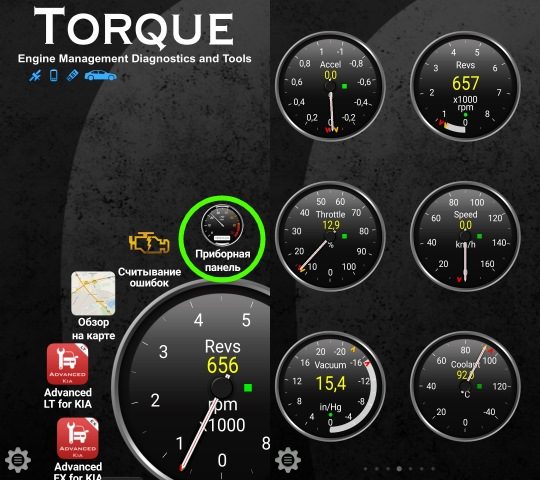
Таким образом, благодаря протоколу OBD2 все автомобили предоставляют необходимые значения для обнаружения и исправления ошибок, которые потенциально может прочитать и исправить любой, у кого есть подходящее диагностическое устройство. В этой статье мы описали два — Carly и Torque Pro, и мы надеемся, что теперь вы поняли разницу между ними.
Имейте в виду, что в каждый автомобиль встроено разное программное обеспечение и модули. Поэтому конкретные функции будут различаться для каждой модели.
Related Posts
Существует множество устройств потребительского класса по разным ценам, которые позволяют владельцам транспортных средств и водителям считывать данные с их современных
Стоит ли инвестировать в OBD-сканер Volkswagen и какую информацию и преимущества он предлагает? ? Может ли OBD-сканер Volkswagen
Месяцами, а точнее годами появляется все больше и больше слухов о новом стандарте Renault OBD3.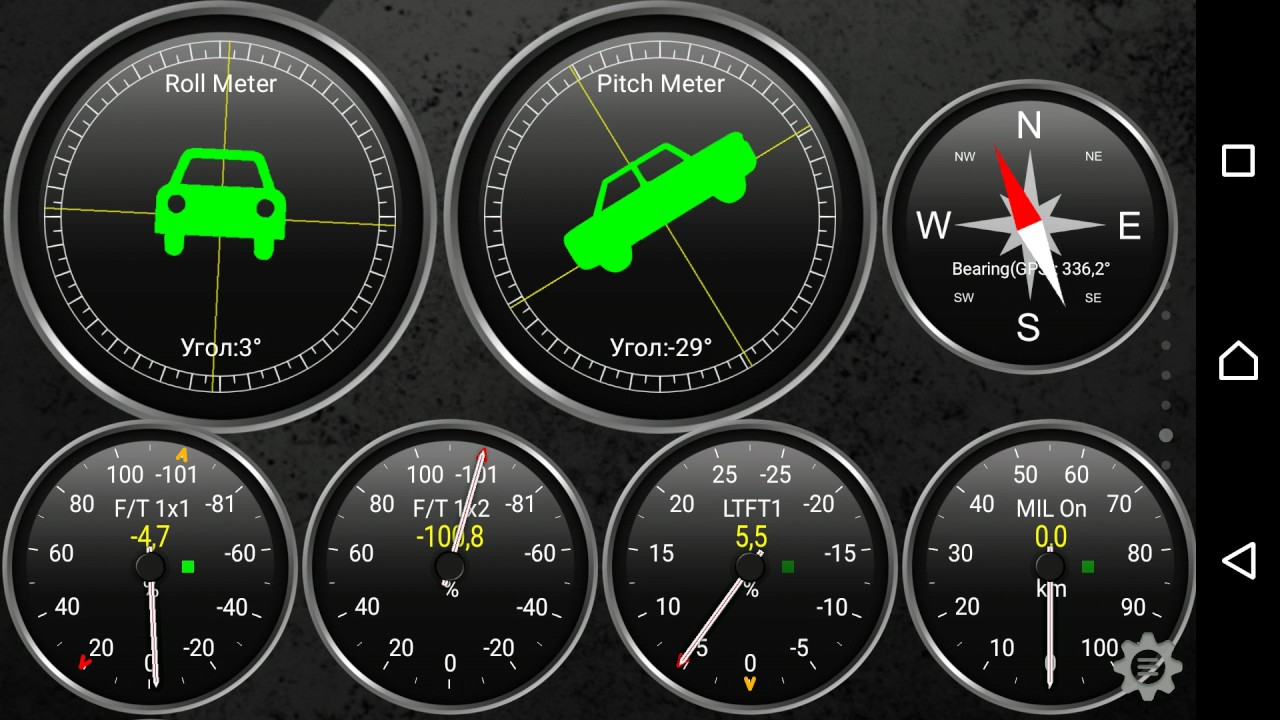



 Приборы можно настраивать, перемещать, удалять.
Приборы можно настраивать, перемещать, удалять.